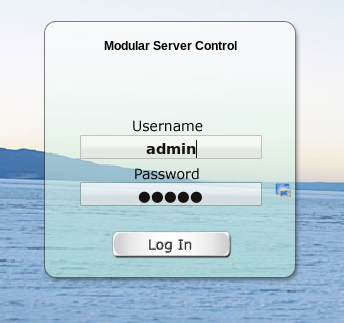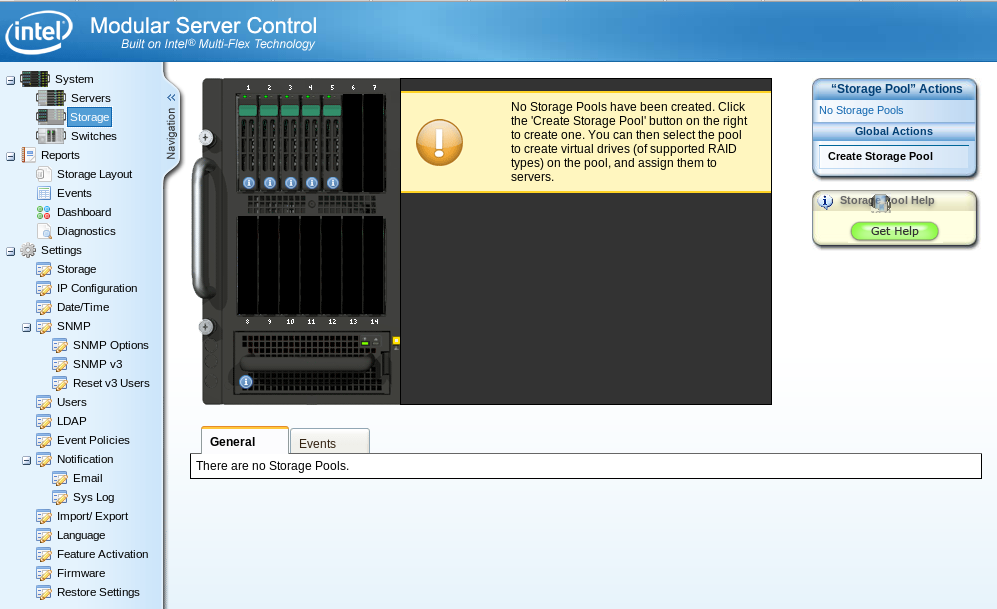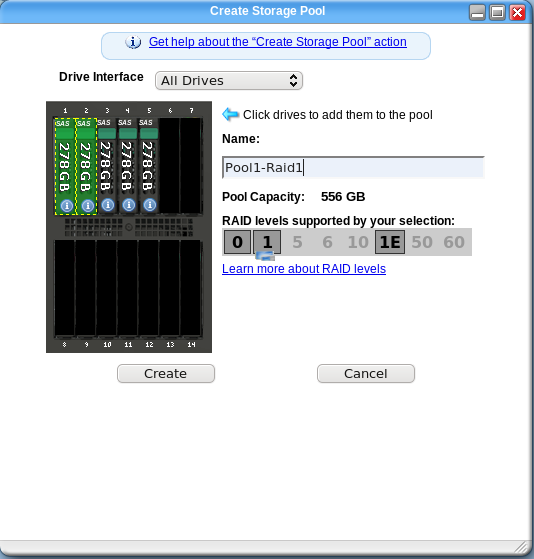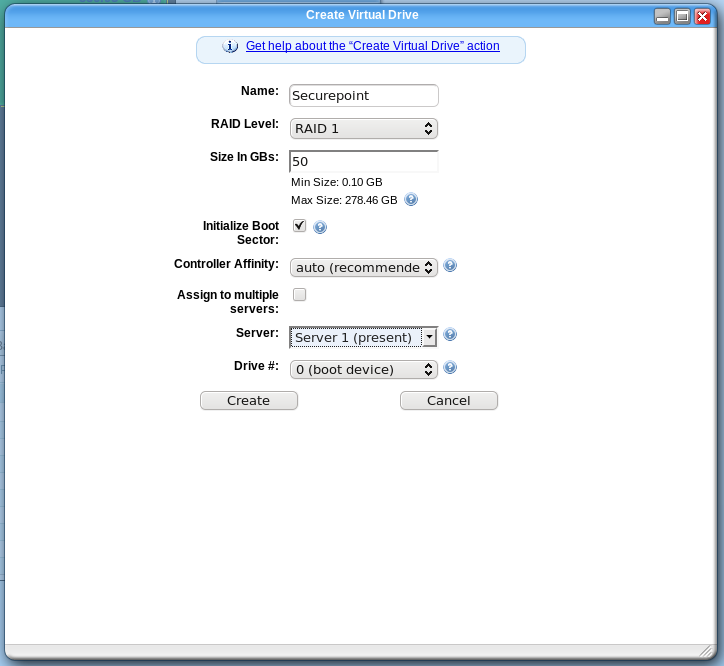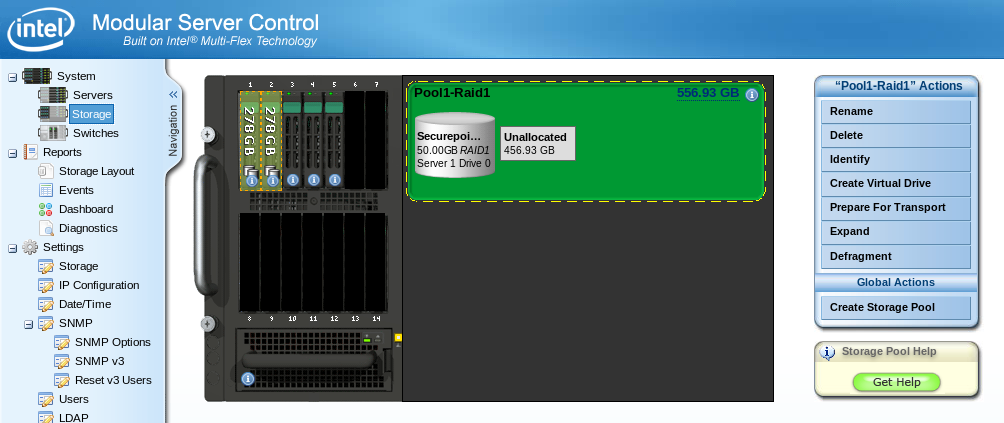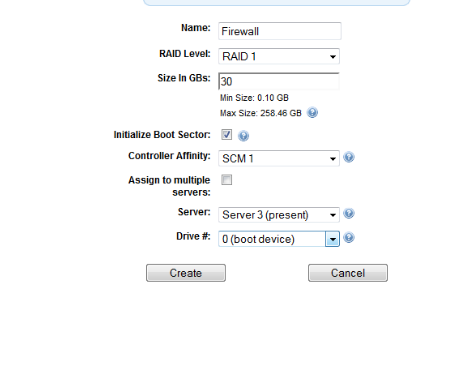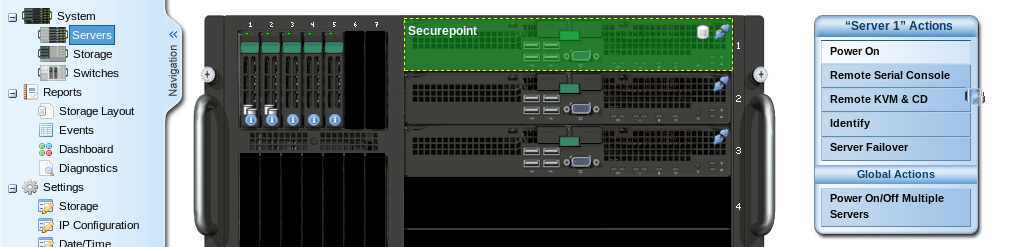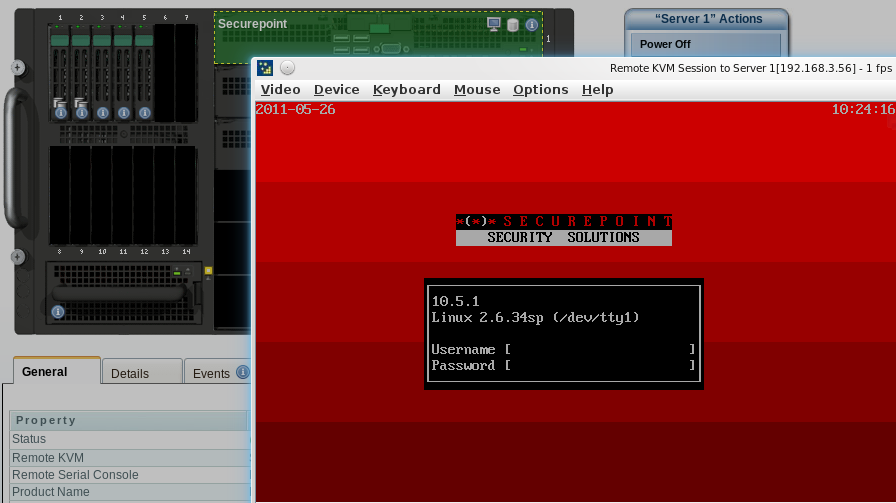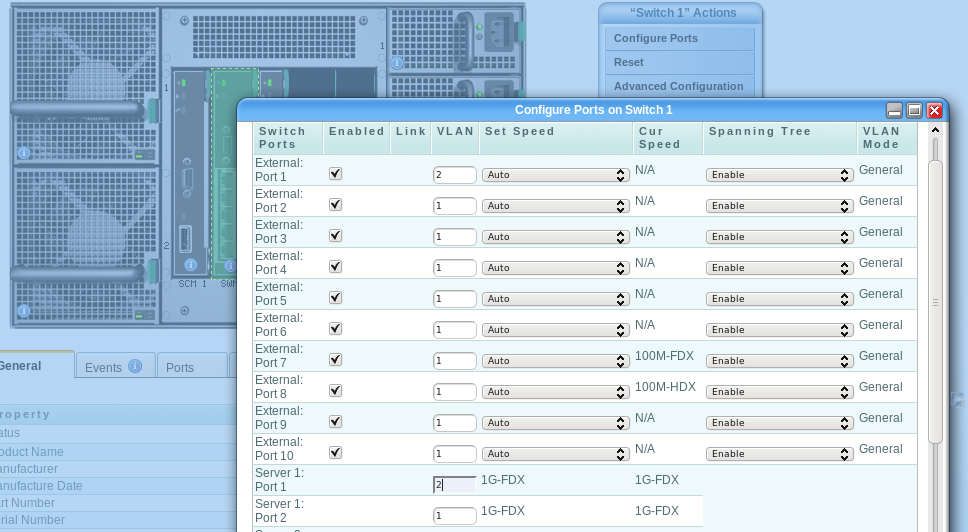| Zeile 7: | Zeile 7: | ||
Ziel dieses Howto ist es, auf einem Compute Modul die UTM zu installieren. Je nach Ausstattung sind dabei die folgenden Dinge zu beachten: | Ziel dieses Howto ist es, auf einem Compute Modul die UTM zu installieren. Je nach Ausstattung sind dabei die folgenden Dinge zu beachten: | ||
* Verfügt das Gerät über 2 SAS-Controller, so ist eine Installation zwar möglich, es sind aber ein paar [http://wiki.securepoint.de/index.php | * Verfügt das Gerät über 2 SAS-Controller, so ist eine Installation zwar möglich, es sind aber ein paar [http://wiki.securepoint.de/index.php/Modular_Server#Besonderheiten_mit_2_SAS-Controllern Dinge] zu beachten. | ||
* Ist nur ein Switch integriert, dann stehen der UTM 2 Netzwerkports, bei 2 Switchs wären es dann 4 zur Verfügung. Soll eine weitere Netztrennung erfolgen, so muss diese über VLAN realisiert werden. | * Ist nur ein Switch integriert, dann stehen der UTM 2 Netzwerkports, bei 2 Switchs wären es dann 4 zur Verfügung. Soll eine weitere Netztrennung erfolgen, so muss diese über VLAN realisiert werden. | ||
Version vom 7. Dezember 2012, 12:45 Uhr
Intel Modular Server
Der auf Intel® Multi-Flex Technology aufbauende TERRA Modular Server integriert Speicher, Rechner und Netzwerk, und vereinfacht so das komplexe IT-Umfeld. Der TERRA Modular Server ist ein Serversystem mit unterbrechungsfreier Installation, nahtloser Migration, skalierbarem Wachstum - ein Unternehmen im Kleinformat. Er unterstützt bis zu sechs Server Compute Modules und 14 SAS 2,5-Zoll-Festplattenlaufwerke sowie zwei Ethernet-Switch-Module, integriertes SAN und ein Verwaltungsmodul. Der TERRA Modular Server ist eine flexible und leistungsfähige Lösung für kleine und mittelständische Unternehmen.
Installation der UTM
Ziel dieses Howto ist es, auf einem Compute Modul die UTM zu installieren. Je nach Ausstattung sind dabei die folgenden Dinge zu beachten:
- Verfügt das Gerät über 2 SAS-Controller, so ist eine Installation zwar möglich, es sind aber ein paar Dinge zu beachten.
- Ist nur ein Switch integriert, dann stehen der UTM 2 Netzwerkports, bei 2 Switchs wären es dann 4 zur Verfügung. Soll eine weitere Netztrennung erfolgen, so muss diese über VLAN realisiert werden.
Anmelden
Nachdem der Modular Server (MS) mit Strom versorgt wurde, braucht dieser etwa 20 Minuten zur Initialisierung. In der Zwischenzeit kann das Verwaltungsmodul (mittlere Karte mit nur einem Netzport) an das Netzwerk angeschlossen werden. Der MS reagiert im Auslieferungzustand auf die IP 192.168.150.150.
- https://192.168.150.150
- User: admin
- Password: admin
Storage Pool
Ein Storage Pool kann mehrere virtuelle Laufwerke umfassen, die verschiedenen Servern zugewiesen werden können. Beim erstmaligen Anlegen der Pools/Devices sind die folgenden Dinge zu beachten:
- Erstellen Sie keinen Pool über alle Laufwerke, da die Daten bei einem entsprechenden Raid auf alle Platten verteilt werden, hat dies bei hoher IO-Last aller Server eine geringere Performance zur Folge.
- Server mit hoher IO-Last (Datenbanken) sollten einen eigenen Pool erhalten oder sich den Pool mit dem einer geringen IO-Last teilen.
- 1-2 HDs sollten als Hot-Swap zur Verfügung stehen und in keinen Pool integriert werden. Bei einem Hot-Swap werden die Platten bei einem Ausfall automatisch ersetzt und die Daten wieder hergestellt.
Der Storage Pool kann über 1-x Laufwerke erstellt werden. Je nachdem wie viele Laufwerke ausgewählt werden, stehen die unterschiedlichen Raid-Level zur Verfügung.
Je nach Aufbau ist für die Firewall ein Raid1 oder Raid5 denkbar und sollte ja nach Mailverkehr zwischen 10GB und 100GB umfassen. Das "Virtual Device" muss dann noch einem "Server" zugewiesen und entsprechend als "Drive 0" bootbar gemacht werden.
Nun ist alles zur Installation bereit! Erstellen Sie einen USB-Stick wie hier beschrieben und stecken diesen in einen der USB Ports des entsprechenden Servers.
Besonderheiten mit 2 SAS-Controllern
Modular Server Konfigurationsbeispiel für Securepoint wenn 2 Storage Controller verbaut sind.
Nach dem booten des Modular Servers wird für eine gewisse Zeit ( ca. 2 Stunden ) der eingestellte Prefered Path nicht genutzt, sodass alle Virtual Disks auf dem Modular Server über den Storage Controller 1 ( SCM1 ) booten. Bei der Firewall äußert sich das dann das das Volume nicht angesprochen werden kann oder als read Only Volume gemappt wird. Empfehlung den Prefered Path für die Firewall fest auf SCM1 zu legen. Das funktioniert folgendermaßen und kann auch kontrolliert werden:
Wichtig hier ist:
- Größe des Volumes
- Initialize Boot Sector ( Datenlöschung vorheriger Bestände )
- Controller Affinity von Auto auf SCM1
- Drive number = 0
Im Bios unter Boot Options und Harddisk muss die niedrigere ID oben gesetzt sein. Das ist der Pfad zu, Virtual Drive über den SCM1
Installation
In der "Server Übersicht" ist das Compute Modul nun bereit zum Start. Die Installation startet dann, je nach Auswahl, automatisch.
Nach dem Starten des Gerätes steht eine KVM-Konsole zur Verfügung. Über diese kann die FW direkt angesprochen werden, ggf. ist das Tastatur-Layout noch auf "german" zu stellen.
Netzwerk
Wie eingangs erwähnt, stehen jedem "Compute Modul" 2 Ports zur Verfügung. External Port 1 + 2 sind dem Server 1 zugeordnet. Im Auslieferungszustand liegt auf allen Ports des Switches dasselbe VLAN mit der ID 1. Damit können alle angeschlossenen Geräte/Ports miteinander kommunizieren.
Um sicherzustellen, dass das Ausgangsinterface der Firewall (eth0) auch nur mit dem Modem/Router zum Internet kommunizieren kann, werden hier "Server Port1" und "External Port"1 in ein eigenes VLAN gelegt. Dadurch kann die FW (eth0) nur noch mit den Geräten kommunizieren, die am Port1 angeschlossen werden.